Table des matières
Mozilla Firefox comprend un puissant gestionnaire de mots de passe pour stocker vos informations d'identification (nom d'utilisateur et mot de passe) sur tous les sites Web auxquels vous devez accéder. Pour cette raison, lorsque vous essayez de vous connecter à un site Web pour la première fois, Firefox vous demande si vous voulez mémoriser ou non vos informations d'identification pour ce site.
À ce stade, vous avez trois (3) options disponibles :

a. Mémoriser le mot de passe : En sélectionnant cette option, Firefox enregistre votre mot de passe pour le site Web actuel, de sorte que la prochaine fois que vous y accéderez, vous n'aurez pas à le saisir à nouveau.
b. Ne jamais se souvenir du mot de passe pour ce site : En sélectionnant cette option, Firefox n'enregistre pas le mot de passe pour le site Web actuel.
c. Pas maintenant : En choisissant cette option, Firefox affiche la même fenêtre de demande (pour enregistrer votre mot de passe ou non) la prochaine fois que vous accédez à ce site Web.
Le stockage des mots de passe dans les sites Web que vous visitez est une fonction utile disponible dans tous les navigateurs actuels. Mais si vous partagez votre ordinateur avec d'autres utilisateurs, vous ne voulez pas que vos informations soient partagées ou consultées par d'autres.
Si vous voulez supprimer les noms d'utilisateur et les mots de passe enregistrés dans Firefox, suivez les étapes ci-dessous :
Comment supprimer ou gérer les mots de passe stockés dans Firefox ?
1. Cliquez sur " Firefox" en haut à gauche de la fenêtre de Firefox et allez à " Options ".
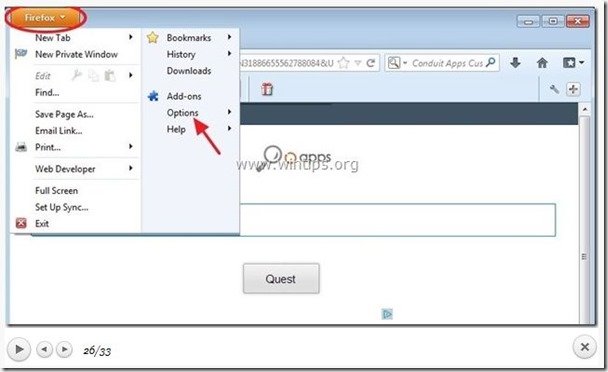
2. Dans Firefox " Options "Appuyez sur le bouton " Sécurité "Tab.

3. En " Sécurité "Appuyez sur le bouton " Mots de passe sauvegardés bouton ".
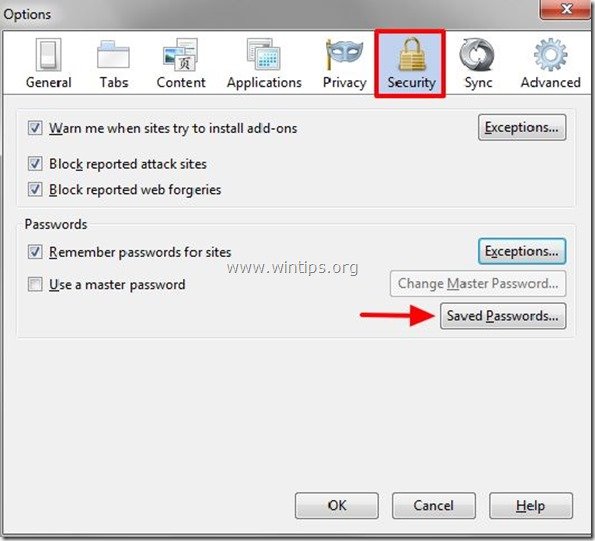
4. à " Mots de passe sauvegardés fenêtre " :
4a . Sélectionnez le site web que vous ne voulez pas que Firefox enregistre votre nom d'utilisateur et votre mot de passe pour lui et appuyez sur " Retirer ”.
4b. Après avoir fait cela, " Fermer "Options de Firefox et continuez à travailler avec votre navigateur.
Conseil : Chez " Options sauvegardées "Vous disposez également de ces options :
a. "Supprimer tout" : En appuyant sur ce bouton, Firefox supprime toutes les informations d'identification enregistrées (nom d'utilisateur et mot de passe) pour tous les sites Web de la liste des sites.
b. “ Afficher les mots de passe " : En appuyant sur ce bouton, vous pouvez voir tous les mots de passe enregistrés pour tous les sites Web auxquels vous avez accédé auparavant.
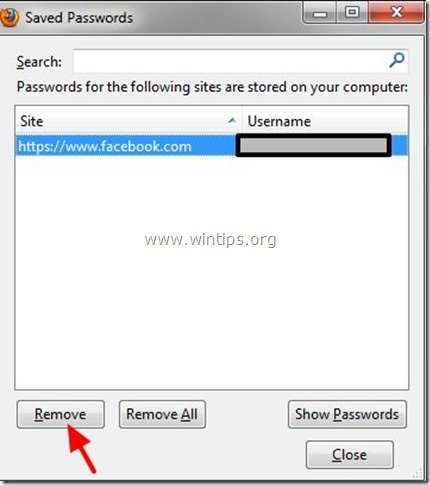
Conseil : Pour protéger votre vie privée, vous ne devez pas utiliser le même mot de passe pour tous les sites web auxquels vous accédez et toujours utiliser des mots de passe forts et compliqués.

Andy Davis
Blog d'un administrateur système sur Windows





